De Google Dashboard-beveiligingswizard helpt u dingen veilig te houden
Het paneel met Google-beveiligingsinstellingen is de laatste tijd niet veel veranderd, maar het is nu eenvoudiger om je instellingen te beheren, omdat het bedrijf een gebruiksvriendelijke wizard-achtige interface heeft toegevoegd. Dit helpt u een snel overzicht van uw beveiligingsinstellingen te krijgen en deze op de juiste manier te beheren.
Met het wizardformulier kunt u binnen enkele minuten de belangrijkste instellingen van uw Google-account bekijken om te zien dat er iets mis is of moet worden gewijzigd. Hier is een blik op hoe het allemaal werkt.
Google Security Wizard
Open het op uw pagina met Google-beveiligingsinstellingen. Als je daar bent, klik je op Aan de slag onder het gedeelte 'Beveilig je account' onderaan de pagina, zoals hieronder wordt getoond.

De beveiligingswizard vraagt u om uw wachtwoord opnieuw in te voeren als veiligheidsmaatregel en vervolgens kunt u beginnen met het bekijken van uw instellingen.
Eerst controleert u uw herstel-e-mailadres en telefoonnummer. Als het er allemaal goed uitziet, klikt u op Gereed.

De volgende stap is om uw inloggeschiedenis te controleren. Dit helpt u ervoor te zorgen dat iemand anders dan uzelf zich heeft aangemeld bij uw account.
Als een van die aanmeldingen er niet bekend uitziet, klik dan op "Sommige lijken verdacht " en volg de instructies op het scherm. Als alles eruit ziet zoals het zou moeten, klik dan op "Ziet er goed uit " om naar de volgende stap te gaan.

In de volgende stap controleert u de apps en apparaten die machtigingen hebben voor toegang tot uw account en tot waartoe zij toegang hebben. Als u de genoemde machtigingen wilt intrekken, kunt u dit hier doen.

Het volgende is app-wachtwoorden. Hebt u app-wachtwoorden gemaakt, voor apps die geen tweefactorauthenticatie ondersteunen? Bekijk ze hier en dood degene die je niet meer gebruikt.

Last but not least, zult u uw twee-factor authenticatie-instellingen bekijken. Als ze er niet zo uitzien als je wilt, is er een link naar hun specifieke sectie, zodat je dingen kunt aanpassen.

Als je klaar bent, zou je deze leuke kleine checklist en succesboodschap moeten krijgen.

Met alles wat er met uw gegevens in de cloud kan gebeuren, zou het af en toe doorlopen van deze checklist een gewoonte moeten worden voor alle eigenaren van een Google-account. Vergeet ook niet dat Facebook het gemakkelijker gemaakt heeft om je privacy-instellingen te beheren. Kijk hier voor meer informatie over de Privacy Checkup Tool van Facebook.

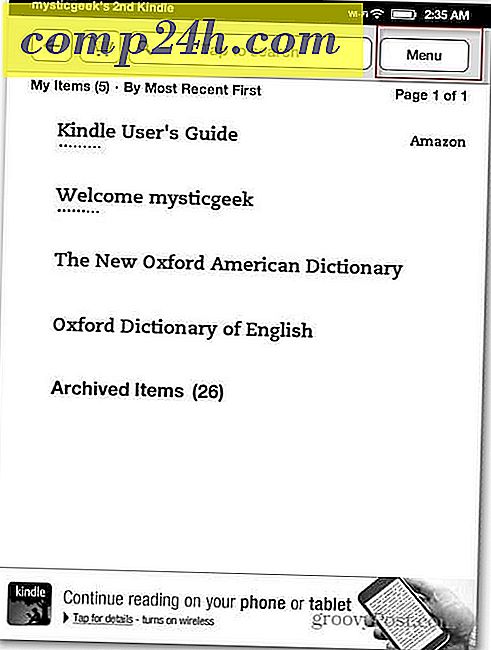




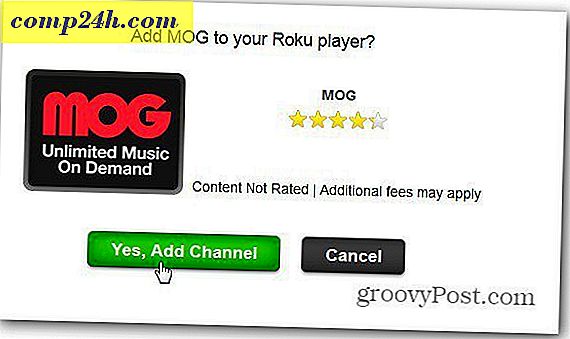
![Repareer beschadigde Microsoft Outlook PST-bestanden [How-To]](http://comp24h.com/img/outlook/915/repair-corrupt-microsoft-outlook-pst-files.png)